手順1.[空き状況確認]リンクを押します
サブウィンドウの【便利な機能】欄にある[空き状況確認]リンクを押します。
|
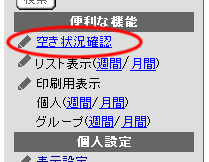
|
手順2.空き状況の検索対象となるユーザーを選択します
[グループ一覧]、[ユーザー一覧]から、空き状況の検索対象となるユーザーを[検索対象一覧]へ追加し、 を押してください。 を押してください。
手順3.[OK]ボタンを押してください
[検索対象一覧]に選択されたユーザーの週間スケジュールの空き状況を確認することができます。
|
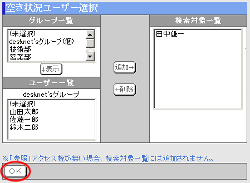 |
●週間の空き状況確認
空き状況ユーザー選択画面で検索対象に指定されたユーザーの週間スケジュールの空き状況が表示されます。
予定のある時間帯には”予定あり”と表示されます。
|
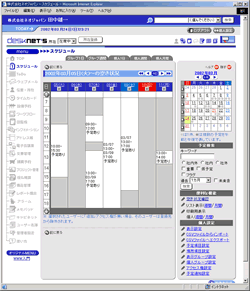 |
|
■管理者設定
|
